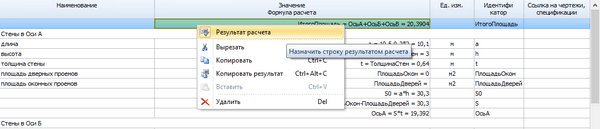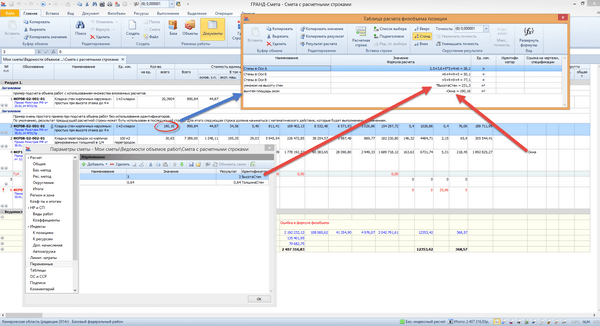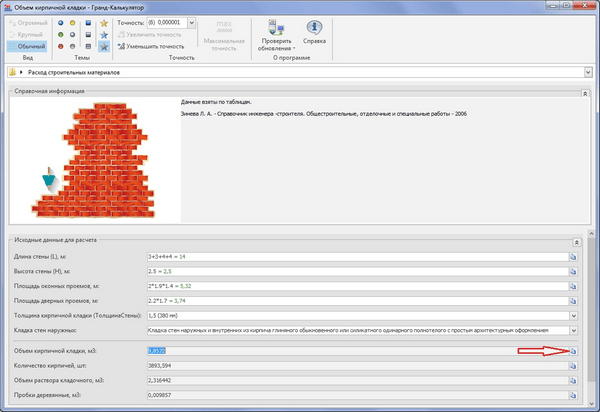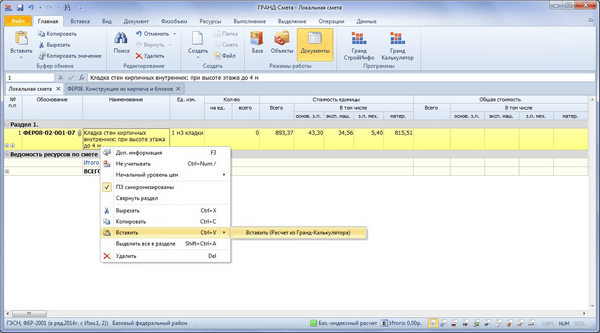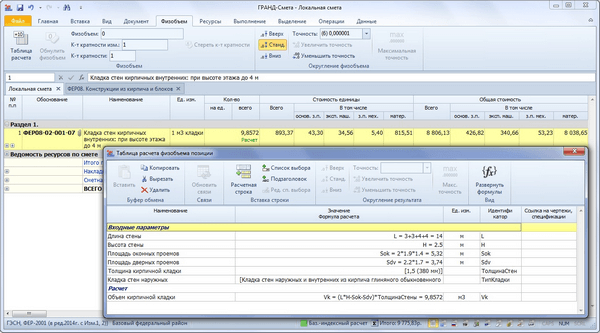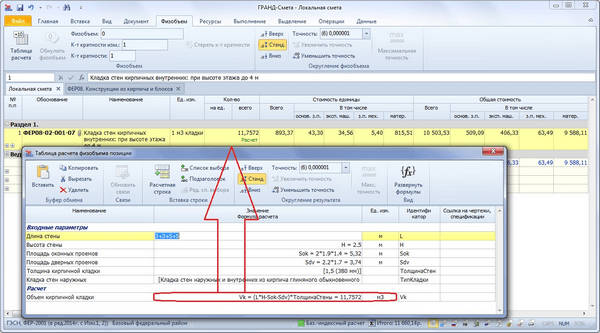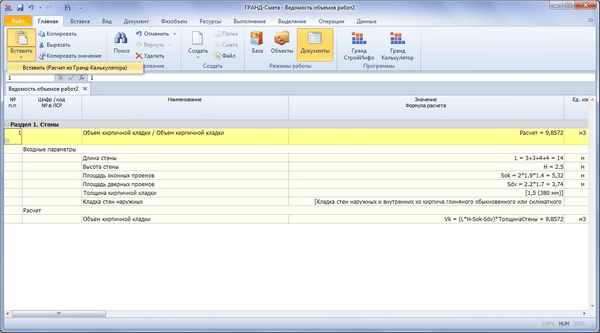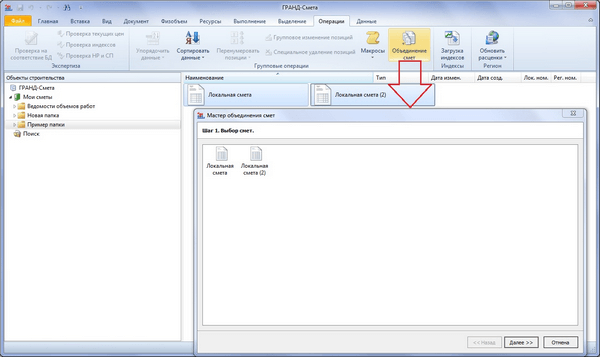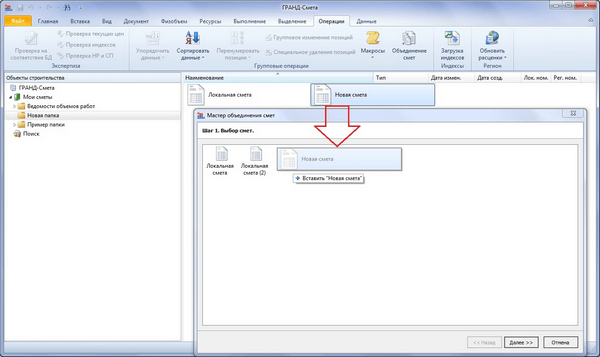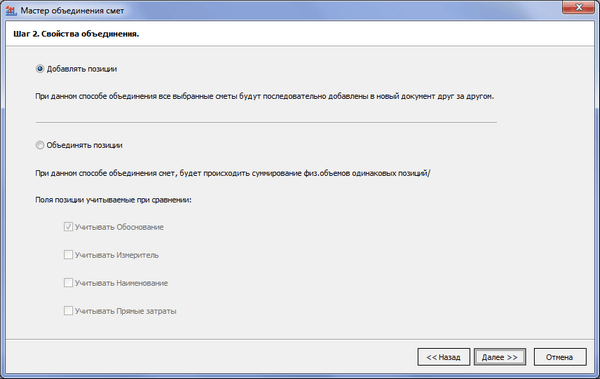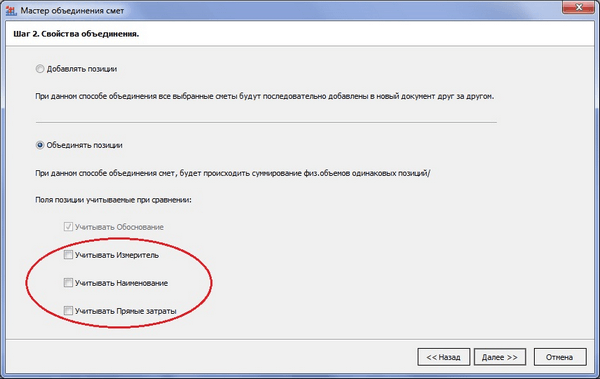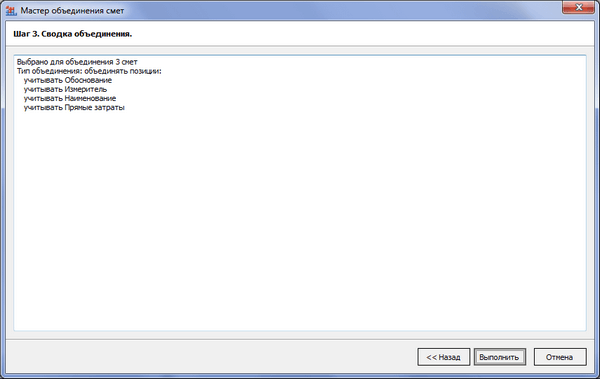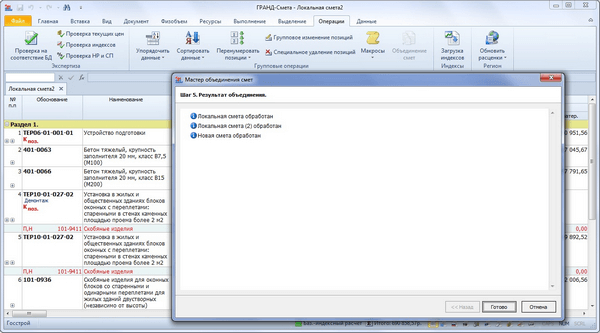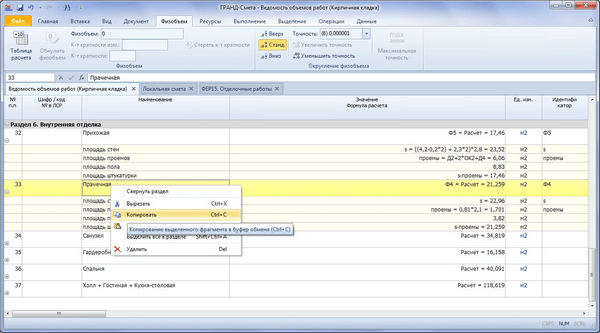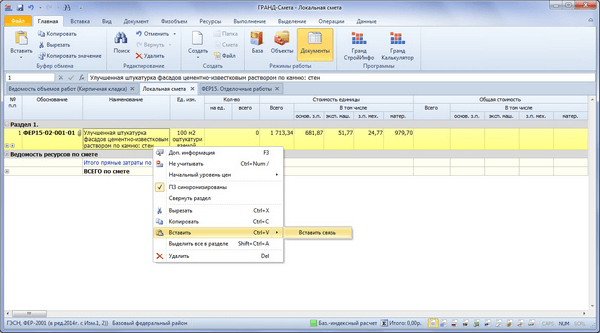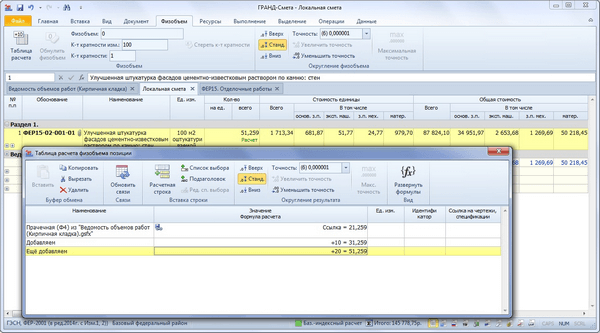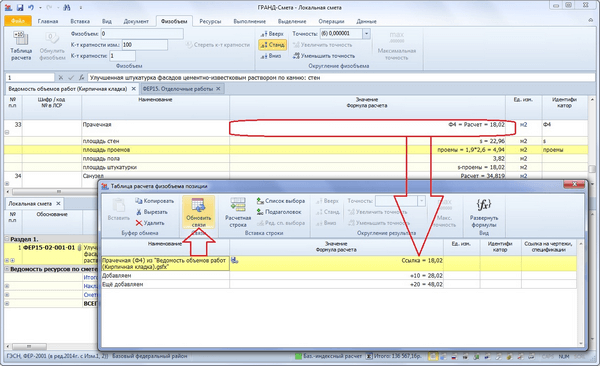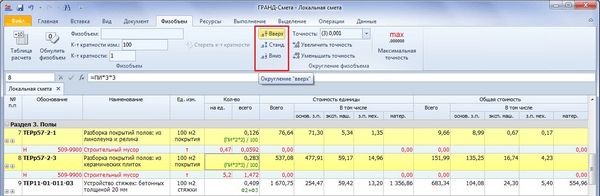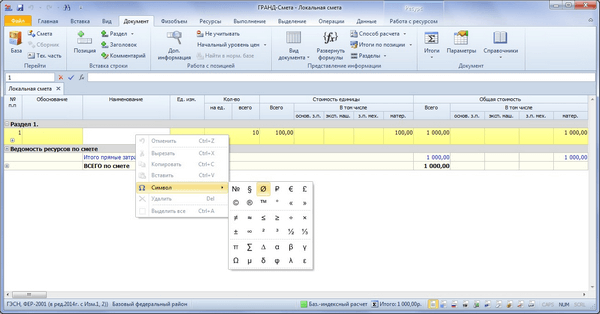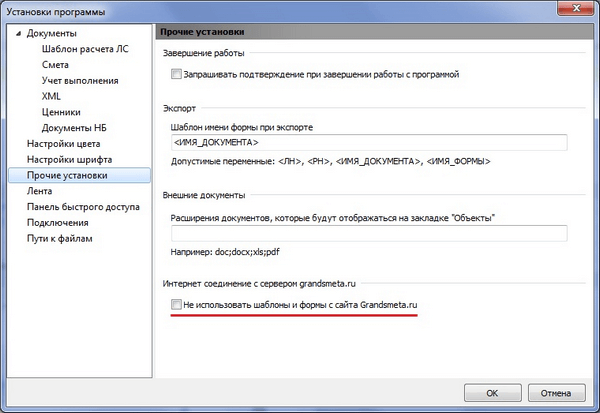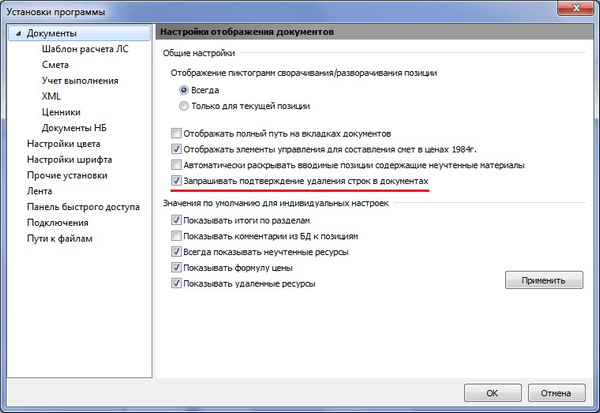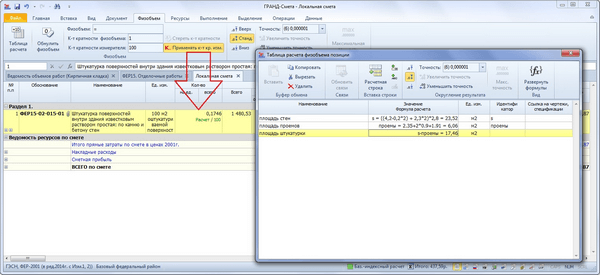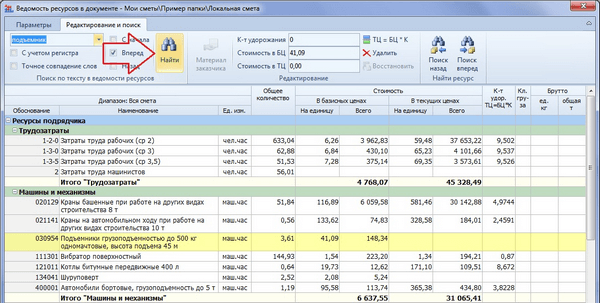Гранд-смета версия 7.2
Заказать новейшую версию «Гранд-Смета» 7.2
Что нового в версии 7.2 Гранд-смета:
- Добавлен новый режим для расчёта физобъёма в позициях сметы
- При работе с физобъёмами в позициях сметы добавлена возможность вставки расчётов из «Гранд-Калькулятора»
- Добавлена возможность вставлять ссылки на физобъёмы из других документов, в том числе и из ведомости объёмов работ
- Добавлена возможность быстрого округления вверх и вниз
- Добавлена возможность вставки спецсимволов внутри текста
- Копирование и вставка из буфера в смете ПИР
- Добавлена работа с буфером и перетаскивание мышью в сводной ресурсной ведомости
- При вставке из буфера сохраняются мягкие переносы в тексте при вставке значений в текстовые ячейки
- Добавлена опция для отключения обращения к сайту Grandsmeta.ru
- Добавлена опция для отключения подтверждения при удалении позиций в документах
- Добавлена опция для включения/выключения применения коэффициента кратности измерителя в позициях сметы
- В окне с ведомостью ресурсов добавлена возможность поиска
Добавлен новый режим для расчёта физобъёма в позициях сметы
Режим называется – Таблица расчёта. Этот режим позволяет удобнее и нагляднее производить сложные подсчёты при определении значения объёма работ в позиции локальной сметы.
Для того чтобы открыть таблицу расчёта в текущей позиции сметы, требуется нажать кнопку Таблица расчета на панели инструментов на вкладке Физобъем.
В таблице расчётов содержится неограниченное количество строк расчётов, идентичных тем, что в документе Ведомость объемов работ. Следовательно, при наличии необходимости их можно копировать и переносить между различными документами.
Строка расчетов разделена на несколько колонок:
Наименование – наименование или разъясняющий комментарий для вычисляемого значения.
Значение/Формула расчета – обыкновенное числовое значение или математическая формула.
Ед. изм. – единица измерения введённого значения, либо значения, вычисленного по формуле.
Идентификатор – здесь можно указать идентификатор строки, чтобы использовать в других формулах расчёта этой таблицы для ссылки на значение, вычисленное в этой строке.
Ссылка на чертежи, спецификации – в этой колонке можно дать ссылку на чертёж, спецификацию.
Если нужно назначить для формулы или вводимого значения какой-либо идентификатор, укажите его непосредственно в самой формуле расчёта в виде А=5 или А=10+10. Когда ввод будет закончен идентификатор указанный в формуле занесётся в соответствующую колонку Идентификатор.
У таблицы расчёта нет обособленной колонки для итогового числового значения, что отличает её от режима работы с переменными, а значение вычисляемое по формуле выводится в той же самой ячейке в качестве выражения А=10+10=20.
Реализован механизм, который позволяет в одной строке использовать ранее вычисленное значение из другой строки БЕЗ использования идентификаторов, чтобы пользователю было удобно работать с расчётными строками. Чтобы воспользоваться данной функцией, начните формулу в строке с математического действия, которое будет выполнено со значением, вычисленным в предыдущей строке:
При наполнении таблицы расчётными строками результат, вычисленный в последней строке таблицы, будет автоматически занесён в физобъём позиции. В случае, если требуется выбрать какую-то определенную строку, результат которой должен заноситься в физобъём, выберите для данной позиции из контекстного меню пункт Результат расчета. После чего эта строка будет выделена в таблице зелёным цветом.
При написании формул в расчётных строках есть возможность ссылаться на любые идентификаторы, если локальная смета их поддерживает. Это могут быть не только заданные в позициях сметы идентификаторы, но также идентификаторы переменных, вводимые в окне с параметрами сметы на закладке Переменные.
При работе с физобъёмами в позициях сметы добавлена возможность вставки расчётов из «Гранд-Калькулятора»
Расчёт из «Гранд-Калькулятора» можно вставить как в ведомость объёмов работ, так и в локальную смету в виде таблицы расчёта для одной из позиций сметы.
Если необходимо скопировать расчёт, в «Гранд-Калькуляторе» нажмите кнопку Копировать у правого края строки с требуемым результатом.
Затем выполните команду Вставить (Расчет из Гранд-Калькулятора) в локальной смете. Эта команда доступна либо в контекстном меню позиции сметы, либо на панели инструментов на вкладке Главная при нажатии кнопки с выпадающим меню Вставить.
В результате для позиции сметы происходит автоматическое формирование таблицы расчёта, включающей входные параметры и результат расчёта, которые были скопированы из «Гранд-Калькулятора».
В этом случае последующее изменение параметров вставленного расчёта доступно без обращения к «Гранд-Калькулятору», прямо в локальной смете в самих расчётных строках таблицы.
Схожим образом совершается вставка расчёта из «Гранд-Калькулятора» в ведомость объёмов работ, в качестве отдельной позиции с расчётными строками.
Добавлена возможность объединения нескольких смет в одну
Доступно два варианта объединения смет. В первом варианте сметы последовательно добавляются друг за другом в новый документ. Во втором варианте при этом обязательно суммируются физобъёмы одних и тех же позиций.
Чтобы выполнить указанную операцию следует нажать кнопку Объединение смет на панели инструментов на вкладке Операции. После нажатия кнопки запустится Мастер объединения смет.
На первом шаге Мастера осуществляется выбор смет, которые следует объединить. Чтобы добавить сметы в окно Мастера необходимо перетащить документы из какого-либо источника, включая проводник Windows. В окно Мастера автоматически добавляются сметы, которые были выделены в списке во время нажатия кнопки Объединение смет.
После нажатия кнопки Далее на втором шаге Мастера надо выбрать свойства объединения:
Добавлять позиции – этот метод позволяет объединить все выбранные сметы путем последовательного добавления друг за другом в новый документ.
Объединять позиции – этот метод позволяет объединить сметы путем суммирования физобъёмов одинаковых позиций. Также флажки дают возможность задать поля у позиции, которые следует учитывать при сравнении, помимо обоснования: измеритель, наименование, прямые затраты.
После нажатия кнопки Далее на третьем шаге Мастер выводит суммарную информация о производимом действии, принимая во внимание выбранные настройки: число выбранных смет для объединения и тип объединения.
После нажатия кнопки Выполнить создастся новый документ в соответствии с заданными опциями.
Добавлена возможность вставлять ссылки на физобъёмы из других документов, в том числе и из ведомости объёмов работ
При формировании таблицы расчёта в позиции локальной сметы можно вставить значение, которое было скопировано ранее из ведомости объёмов работ или из другой сметы, с сохранением ссылки на исходное значение. Поэтому в случае, при изменении исходных значений в ведомости объёмов работ, можно автоматически обновить соответствующие связанные значения в локальной смете.
Рассмотрим пример, когда нужное исходное значение является результатом расчёта в позиции ведомости объёмов работ. Для этой позиции следует выполнить стандартную команду Копировать.
Далее в локальной смете необходимо выполнить команду Вставить связь. Данная команда доступна либо в контекстном меню позиции сметы, либо при помощи кнопки с выпадающим меню Вставить на панели инструментов на вкладке Главная.
Значение ссылки отобразится в таблице расчёта для позиции сметы в качестве отдельной расчётной строки, после того как она будет вставлена. Это значение можно использовать в последующих расчётных строках таблицы для дальнейшего расчёта. При чем ограничение на количество ссылок внутри таблицы отсутствует.
Если необходимо, чтобы в случае изменения исходных значений в ведомости объёмов работ обновились соответствующие связанные значения для какой-либо отдельной позиции сметы, в таблице с расчётными строками можно нажать кнопку Обновить связи.
Чтобы обновить связанные значения по всей смете разом следует нажать кнопку Обновить данные на панели инструментов на вкладке Данные.
Добавлена возможность быстрого округления вверх и вниз
Чтобы быстро округлить значения физобъёма в позициях локальной сметы на панель инструментов на вкладке Физобъем представлены кнопки, эмулирующие имеющиеся команды ОКРВВЕРХ и ОКРВНИЗ.
Добавлена возможность вставки спецсимволов внутри текста
При изменении текста вставка спецсимволов осуществляется посредством контекстного меню в окне выбора Символ.
Копирование и вставка из буфера в смете ПИР
Отныне можно беспрепятственно импортировать (вставлять) в проектную смету данные из внешних файлов различного формата, включая Excel, Word.
Добавлена работа с буфером и перетаскивание мышью в сводной ресурсной ведомости
Реализована возможность переноса смет из одного раздела в другой и т. п.
При вставке из буфера сохраняются мягкие переносы в тексте при вставке значений в текстовые ячейки
Раньше все данные после мягкого переноса всегда игнорировались.
Добавлена опция для отключения обращения к сайту Grandsmeta.ru
Отключение опции доступно в окне с установками программы на закладке Прочие установки.
Зачастую это требуется системным администраторам в крупных компаниях, которые подозрительно относятся к попыткам приложения установить подключение к интернету.
Добавлена опция для отключения подтверждения при удалении позиций в документах
Данная опция доступна в окне с установками программы на закладке Документы.
Добавлена опция для включения/выключения применения коэффициента кратности измерителя в позициях сметы
На панель инструментов на вкладку Физобъем добавлена кнопка, позволяющая включить или выключить применение в текущей позиции локальной сметы коэффициента кратности измерителя.
Главным образом, данная опция полезна при вычислении значения объёма работ для позиции локальной сметы в таблице расчёта, чтобы рассчитанное значение автоматически приводилось в соответствие с измерителем позиции.
Например, итоговый результат расчёта площади штукатурки, который в таблице расчёта составляет 17,46 м2, будет записан в позицию сметы с измерителем 100 м2 оштукатуриваемой поверхности как 0,1746 (при включённой опции Применять к-т кратности измерителя).
В окне с ведомостью ресурсов добавлена возможность поиска
Для того чтобы быстро найти нужный ресурс в окне с ведомостью ресурсов, нужно сначала ввести текст, который требуется найти, в соответствующее поле на панели инструментов, а затем нажать расположенную рядом кнопку Найти.
Дополнительные опции для поиска по тексту в ведомости ресурсов (С учетом регистра, Точное совпадение слов, С начала, Вперед, Назад) используются аналогично поиску в справочниках.
Изменен внешний вид панели инструментов, поскольку были добавлены новые кнопки в окне с ведомостью ресурсов. Теперь кнопки и управляющие элементы сгруппированы по различным вкладкам в зависимости от того какие действия они выполняют.
Вкладка Параметры:
Вкладка Редактирование и поиск:
Помимо указанных выше двух вкладок окно со сводной ведомостью ресурсов по всем актам локальной сметы (формируется посредством кнопки Ресурсы по актам на панели инструментов на вкладке Выполнение) имеет еще одну вкладку Акты: